リモートワークで生産性を上げて効率的に働く! そのために必要な道具について考えてみた
 在宅勤務をすると、かなり長い時間、オフィスでない場所で仕事をすることになる。そのため、ちょっとした「働きやすさ」が、長期的には大きなパフォーマンスの差につながることも。
ただ、その「働きやすさ」のためにはある程度のお金がいる。いうなれば、在宅勤務環境への「投資」である。
もちろん、ノートパソコン一台でも十分仕事ができるでしょう、という考えの人もいるだろう。ただし、個人的には、働きやすい環境を整えるために、いくらかの投資をしてもいいのではないか、むしろ投資をするべきだ、と考える。
人によってどういった環境が「働きやすいか」は異なる。ロックを大音量で流しながらノリノリでプログラミングするのが「働きやすい」と考える人もいるし、森のなかで鳥の声を聞きながらクリエイティブに創作活動をすることが「働きやすい」と考える人もいるし、ビーチサイドで波打つ音を聞きながら淡々とIR資料をまとめることが「働きやすい」という人もいるだろう。まあ実際のところはIR資料作ったことないからわからないけど。
ということで、今回のブログは、いろいろ試行錯誤した結果に辿り着いた、在宅勤務が捗るようなツールやガジェットをいくつか紹介していきます。
在宅勤務をすると、かなり長い時間、オフィスでない場所で仕事をすることになる。そのため、ちょっとした「働きやすさ」が、長期的には大きなパフォーマンスの差につながることも。
ただ、その「働きやすさ」のためにはある程度のお金がいる。いうなれば、在宅勤務環境への「投資」である。
もちろん、ノートパソコン一台でも十分仕事ができるでしょう、という考えの人もいるだろう。ただし、個人的には、働きやすい環境を整えるために、いくらかの投資をしてもいいのではないか、むしろ投資をするべきだ、と考える。
人によってどういった環境が「働きやすいか」は異なる。ロックを大音量で流しながらノリノリでプログラミングするのが「働きやすい」と考える人もいるし、森のなかで鳥の声を聞きながらクリエイティブに創作活動をすることが「働きやすい」と考える人もいるし、ビーチサイドで波打つ音を聞きながら淡々とIR資料をまとめることが「働きやすい」という人もいるだろう。まあ実際のところはIR資料作ったことないからわからないけど。
ということで、今回のブログは、いろいろ試行錯誤した結果に辿り着いた、在宅勤務が捗るようなツールやガジェットをいくつか紹介していきます。
解像度の高い大きなモニターを設置する
グラフィックデザイナー、ビデオグラファー、雑誌編集者といった、画像や映像を生業とする人間は別にして、液晶の解像度についてわがままを言える職種はなかなか少ないだろう。強いて例外を挙げるならば、コードをガンガン書くようなエンジニア、視認性の良し悪しが金に直結するような金融のブローカーくらいではないだろうか。モニターは、普通のオフィスワーカーであれば、なかなか選択の自由が許されない備品の一つかと思う。 こういうモニターみたいな備品は職場で統一規格のものが導入される。コストを優先する結果、そこらへんの汎用モニターを充てられることがほとんどなのではないだろうか。ただし、一度経験するとわかると思うが、ちょっと値のはるような、解像度の高いモニターで作業をすると、すこぶる効率がいいのだ。一度経験すると、解像度の低い環境で作業することがストレスにすら感じる。 例えば以下はTweetdeckを使って複数アカウントのタイムラインのツイートを一気にチェックしているところ。これなら視認性もいいし、ツイートもガンガン返信できる。(まあツイート返信することだけが仕事ではなく、ほかにもプレゼン資料を作ったりとか、ビッグデータ扱ったりとか、いろいろやってはいるのだが) 閑話休題。 モニターの話に戻ると、ちなみに自分が上の写真で使っているのはiiyama製のProLite G2773HS。 これを買ったのは確か2013年の終わり。当時はまだ少なかったFull HD (1920x1080) に対応したそこそこハイエンドのモデルだったが、いまはWQHD (2560×1440)自宅に設置しているモニター。一台はノートPCのモニター、もう一台は27インチメインモニター。業務時間中はだいたいTwitterしかしていないです、というかTwitter見るのが仕事 #在宅勤務のヒント pic.twitter.com/gsp9DMCxt0
— どうも、軽井沢移住者の櫻井です。 (@HelloKaruizawa) 2016年6月29日

ビデオ会議を快適にするための投資を惜しまない
個人的な事情を少し晒すが、東京のオフィスにいようが、軽井沢の自宅で働いていようが、ビデオ会議が無い日はない。 そもそも自分の上司は海外にいるし、サンフランシスコとロンドン、ロンドンと東京、東京とシンガポールなど、遠隔地同士でコミュニケーションをしないとまわらない組織でビジネスをしているので、ビデオ会議は日常茶飯事。 海外とのやり取りの他にも、必ず一日に何度かは、アシスタントに指示を出したり、同僚と相談の時間を設けたり、他のチームとのすり合わせがあったり、といったビデオ会議が発生する。 まあ極論、自分が勤めている会社は、ビデオ会議があるからこそ成り立っている会社なのだ。 ただ、国内海外含め、いろいろな人と雑談をしていると、みんなビデオ会議に対しては共通した不満を持っている事に気づいた。それらをまとめると、 「インターネット回線が遅くて声がぶつ切れになる」 「内蔵マイクとブラウザのプラグインの相性が悪く、音を拾わない」 「音がハウリング(音が回ったキーンというノイズが発生)して耳が痛くなる」 といったところだ。 つまり、インフラがうまく機能しないことがストレスになり、それがミーティングの質を下げているということだ。諸悪の根源はショボいインフラなのである。 そして思った。これらの問題が在宅勤務環境が原因で発生すると、「そんなクソみたいなインフラで働くくらいなら、職場に来たほうがいいのに」みたいなふうに思われないだろうか、と(小物感)。 そうであれば、相手にストレスを与えないために、そして良い印象でミーティングを終わらせるために、ビデオ会議を快適にするための投資は惜しむべきではないのではないか、と。 特に海外に上司がいる身としては、このインフラのショボさで自分の評価が下がるのだけは避けたい。確かに理性的にで考えれば、インフラがショボいから評価が下がるとか無いと思うのだけれど、人は見た目が9割ともいうし、毎週一回はビデオ会議で話すわけだし、そのたびにいつも気持ちよく話せる、ということは結構大事なのではないか、と。 ということで、以下のシステムを設置。BoseのSoundLink Miniビデオ会議用にBoseのSoundLink Miniを使っている。音がクリアに聞こえたほうが仕事が捗るので、音質には投資すべき。ヘッドフォンは相手がキーボードを叩く音などノイズが鼓膜に直接響くので敬遠している。 #在宅勤務のヒント pic.twitter.com/2dyt07sfQd
— どうも、軽井沢移住者の櫻井です。 (@HelloKaruizawa) 2016年6月28日

スタンディングデスクとホワイトボードの組み合わせは最強
好みが別れるとは思うが、自分の場合、スタンディングデスクを設置している。本当は品質の高い、オフィス家具メーカーのこういったラインナップを買ったほうがいいと思うのだが、十数万円するみたいなので、さすがに諦めた。廉価版ならアマゾンでこういうのスタンディングデスクにワイヤレスキーボードとタッチパッドを設置している。角度調節ができるPCスタンドはノートPCをサブモニタとして使うため。大きい方のメインモニターは、上枠が目の位置に来るように高さを調節。 #在宅勤務のヒント pic.twitter.com/Rqr03nnUfI
— どうも、軽井沢移住者の櫻井です。 (@HelloKaruizawa) 2016年6月28日
ちなみにストックケースは無印良品のポリプロピレンのやつだ。持っている人も多いだろう。ちなみに高さの調節を試みたところ、メインモニターが自分の身長にちょうど合うくらいの高さになる組み合わせは、下から、「深・深・大・小・小」ということが判明。まあこれはどうでもいい情報か。 そして、このスタンディングデスクにベストマッチしているのが背面のホワイトボード。ちょっと無理矢理だが、スタンディングデスクを作った。お分かりだろうか。無印良品の衣類ケースにすのこを載せているだけである#在宅勤務のヒント pic.twitter.com/X49MuAHlQG
— どうも、軽井沢移住者の櫻井です。 (@HelloKaruizawa) 2016年6月29日
ちなみにこのホワイトボードは、ビデオ会議の際に活躍する。仕事をする上で、自分はイメージがあるけれど言葉ではなかなか伝えられないことがある、というシーンが有ると思う。即席で不恰好だがケースを積んでスタンディングデスクを作っている。 立って作業をしていると後ろのホワイトボードにすぐに手が届いて便利。電話時のメモとかToDoリストとかはホワイトボードに書いてしまえばいい。 #在宅勤務のヒント pic.twitter.com/HCV5ZPVYUj
— どうも、軽井沢移住者の櫻井です。 (@HelloKaruizawa) 2016年6月28日
そのときにこのボードがあると、例えばスケッチなどで資料作成のレイアウトのイメージを共有したりすることが出来る。アイデアをだしていくためのブレインストーミングやワークショップなんかは、同じ空間にいないとなかなか難しい、ということがあるけれど、このホワイトボードがあればアイデアを書き留め、映像で共有することができるので、全く問題ない(但し自分が書記役を請け負うことが前提だが)。 ホワイトボードを買ったことある人はあまりいないと思うけれど、思ったより安価に手に入るので、投資対効果は高いはず。サイズは設置する壁の大きさにも寄るかもしれないけれど、ある程度大きい字を書いたほうがいいと思うから、900×600mmくらいがいいかも。モニターの真うしろにホワイトボードを設置している。ビデオ会議でも十分質の高いブレインストーミングができる。#在宅勤務のヒント pic.twitter.com/dBByrow1HO
— どうも、軽井沢移住者の櫻井です。 (@HelloKaruizawa) 2016年6月28日

Webカメラは外付けにしたほうが何かと便利
最近のノートパソコンはカメラが内蔵されているので、それでビデオ会議ができてしまうことがほとんどだと思うが、安くてもいいので外付けのWebカメラを用意しておくと何かと捗る。 外付けのWebカメラがあると、角度や撮影元の位置を、好きな様に調節できる。これが意外と便利。前出したホワイトボードとの相性がすこぶるいいのだ。この写真でも分かる通り、内蔵カメラよりも外付けカメラのほうが、相手から見たホワイトボードの視認性が良くなるのでコミュニケーションがとりやすい。 また、相手の顔は正面のメインモニターに映すことがほとんどなので、外付けカメラを設置し、自分の視線をなるべくカメラ目線に近くしてあげたほうが、伝わる情報量が多くなると思っている。 あとこれは蛇足になるが、こころなしか自分の顔も、内蔵カメラを使った時の下からの角度よりも、外付けカメラのやや遠目からのショットのほうが、若干だがスマートに見えると思っている。まあ自意識過剰か。メインモニター右上につけている、外付ウェブカメラ。 これがあるとホワイトボードと自分の位置がかぶらず、ボードよく見える。写真はPC内蔵のカメラと外付けとの比較画像。なお顔に愛想がないがたぶん疲れていたんだと思う #在宅勤務のヒント pic.twitter.com/IeWEYEvrLO
— どうも、軽井沢移住者の櫻井です。 (@HelloKaruizawa) 2016年6月28日
 LOGICOOL ウェブカム HD画質 120万画素 C270
LOGICOOL ウェブカム HD画質 120万画素 C270在宅勤務時のスマートフォンを秘書にする
ここまで全く出てきていないけれど、恐らく多くのビジネスパーソンが一番頼りにしている現代の仕事道具。それはスマートフォン。 在宅勤務をしているときは、スマートフォンをこんな感じで机のそばに設置している。ツイート内にも書いたけれど、このスマートフォンを秘書にしている。例えばGoogle Hangout の通知をONにしているので、スマートフォンがなった瞬間、あ、誰かが話しかけているな、ということがわかる。電話の着信についても、このままハンズフリーで受けて、そのまま両手でキーボードを叩ける状態で話ができたりなど、なかなか調子がいい。 また、在宅勤務のメリットとして、 音声検索を気兼ねなく使えると言う事はある。普段オフィスにいて、”OK Google, 今日の軽井沢の天気は何?”とか、”Hey Siri, Twitterの株価を教えて” とか、言いたくても言えないわけですよ。 最近、小学校に入学する前の幼稚園児は、スマートフォンに入力するときに音声を使う、みたいなことを聞くし、おそらくこれが未来だと思うのだが、現代のオフィス環境ではちょっと迷惑になると思うし、なかなかできないことではないだろうか。 ただ、自宅で作業していれば誰にも迷惑をかけずに(あるいは不審に思われずに)こういった音声コマンドができる。音声入力も効率的にガンガンできる。これ、極めたらさらに仕事の効率アップすると思うんだけれどな。それこそ本当に秘書っぽく使えると思う。 ちなみにスマートフォンをホールドしているやつ、Amazonでスマートフォン アームホルダースマートフォンを固定するアームスタンドに仕事用の電話を挟んでいる。通知は、①不在着信、②GoogleHangout(社内チャットで使う)、③カレンダー だけをONにして、仕事関連の合図のみ出すようにしている。 #在宅勤務のヒント pic.twitter.com/Zj3kqpcC4m
— どうも、軽井沢移住者の櫻井です。 (@HelloKaruizawa) 2016年6月28日
Lorem ipsum dolor sit amet, consectetur adipiscing elit. Ut elit tellus, luctus nec ullamcorper mattis, pulvinar dapibus leo.
このブログについて:2015年に東京都から軽井沢に移住した櫻井泰斗さんのブログを再編集してお届けしています。
櫻井泰斗
2015年に東京都文京区から軽井沢町へ移住。移住当初から「#軽井沢から通勤するIT系会社員のブログ」を運営。Twitter上で、軽井沢の移住者や移住希望者をつなぐコミュニティをつくる。移住に関する情報交換や、移住者間のコミュニケーションを活発にした。2020年コロナ禍をきっかけに夫婦でYouTube活動を始める。軽井沢での暮らしや観光情報を発信している。
Youtubeアカウント:さくらい夫婦の 軽井沢チャンネル
タウナー不動産では、軽井沢エリアへの移住を検討されている方向けに、移住体験ができる貸別荘「HAFUMO軽井沢」をご用意しています。また、住まいに関するご相談も常時承っております。お気軽にお問い合わせください。